Instagram se dirige a los usuarios de dispositivos móviles y no dejó de hacerlo desde que se convirtió en una de las plataformas de redes sociales más populares del mundo, con millones de usuarios activos diariamente. Aunque está diseñado como una aplicación móvil, la gente prefiere navegar en una pantalla más amplia, como una PC. Si usted es un administrador de redes sociales, una influencia o simplemente alguien que quiere publicar fotos y videos en su computadora, usar Instagram en su PC no es tan complicado como parece. ¿Necesitas ayuda? Por suerte escribimos como usar instagram en pc utilizando las herramientas a su disposición, incluido el sitio web oficial, el tercero y la extensión del navegador.
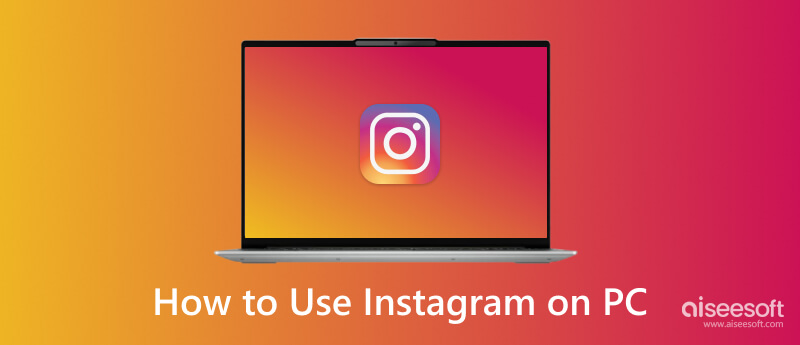
¿Cómo usar Instagram Direct en PC? Buscar en el dominio principal es la respuesta, y así es como lo hace.
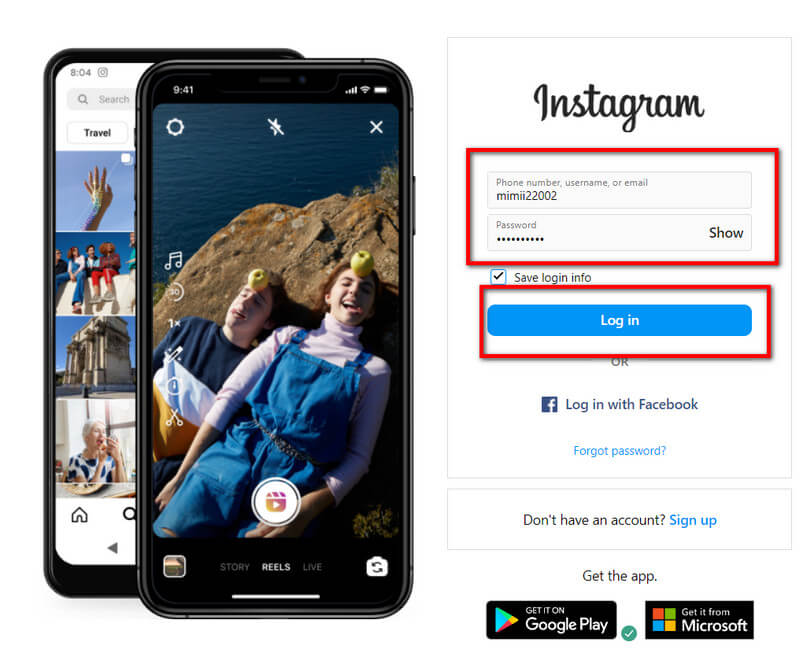
¿Cómo usar la aplicación de Instagram en una PC? Puede descargar una extensión de Chrome para hacerlo. Puede copiar y seguir los pasos aquí para mostrarle cómo funciona.
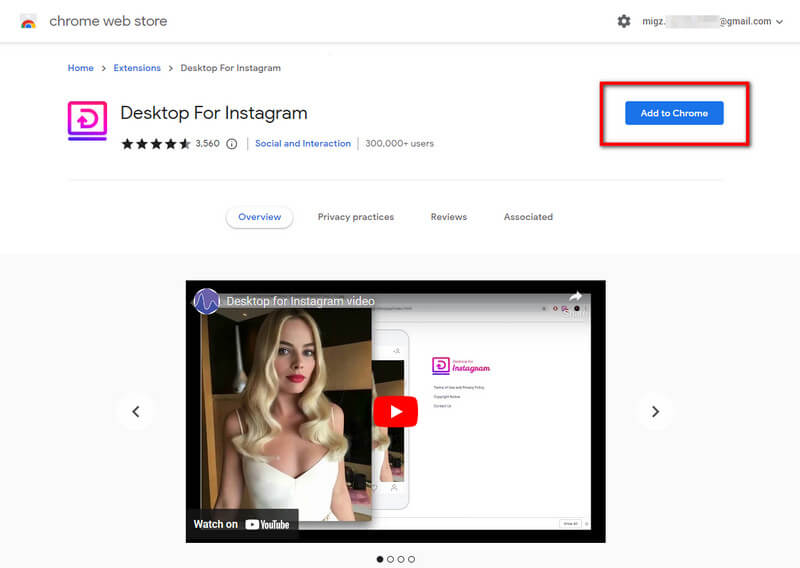
Si no le gusta la idea que agregamos anteriormente, puede intentar descargar Instagram en su PC en lugar de buscar como lo hicimos en los pasos a continuación.
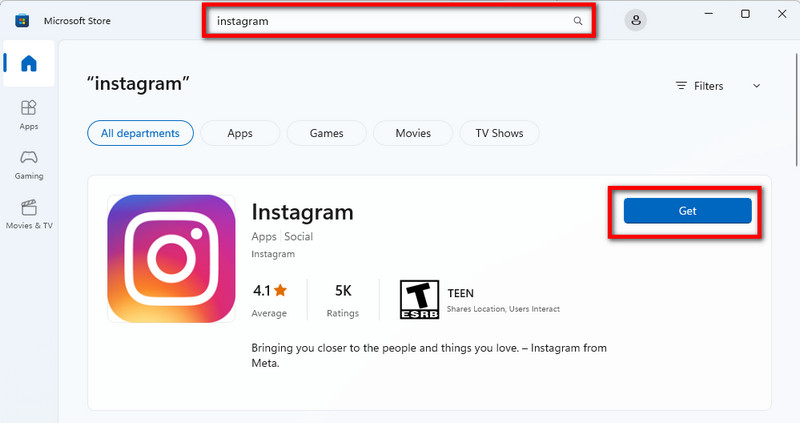
Si los métodos que hemos mencionado no son su fuerte y está buscando una manera de mover cosas en IG usando su teléfono y computadora, entonces la duplicación de pantalla podría ser una opción. Espejo de teléfono Aiseesoft es la mejor aplicación de duplicación de redes sociales que puede descargar en su Windows y Mac para realizar la duplicación de pantalla de forma gratuita. Aprenda a usar esta aplicación siguiendo los mismos pasos a continuación.
100% Seguro. Sin anuncios.
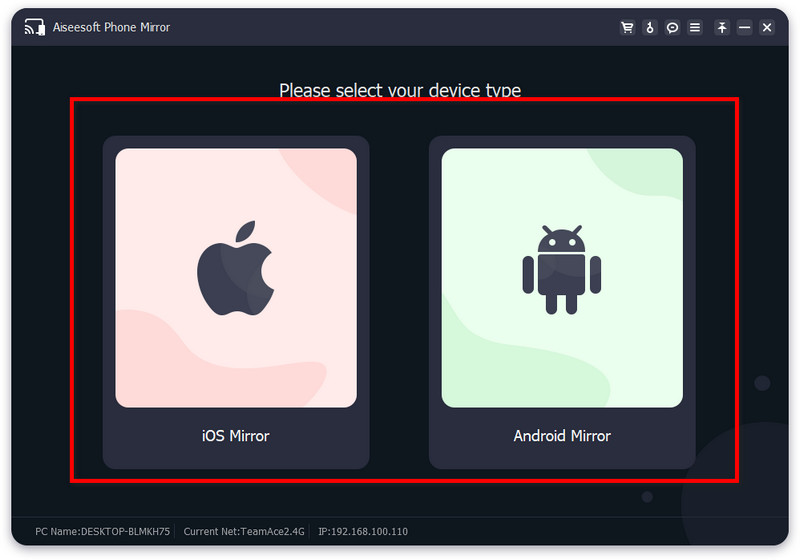
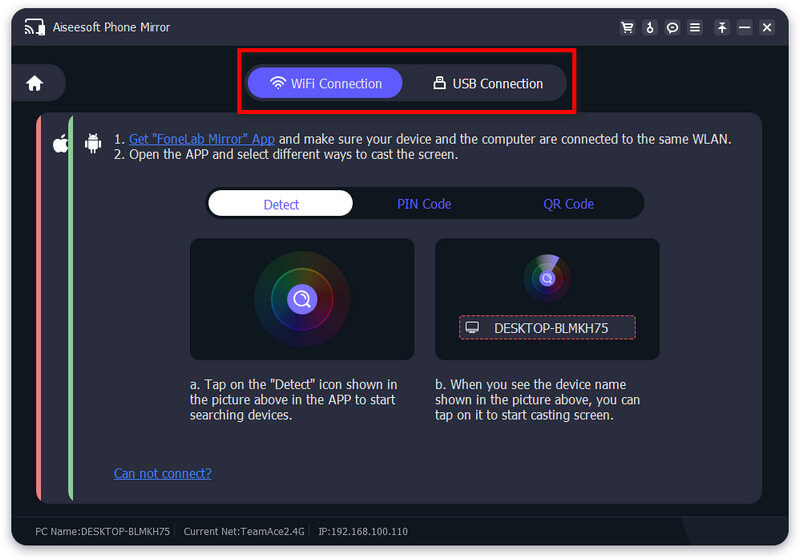
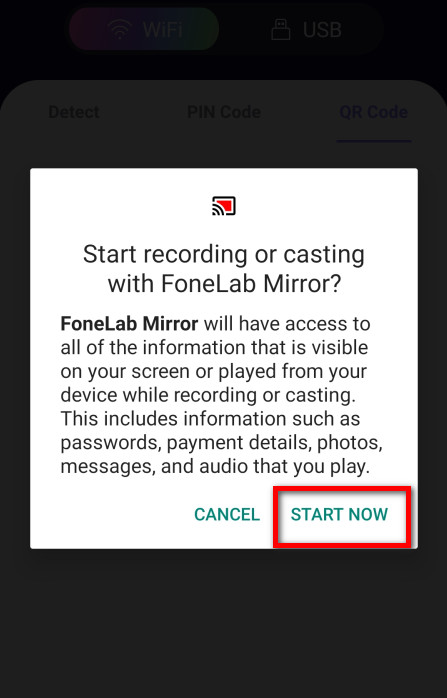
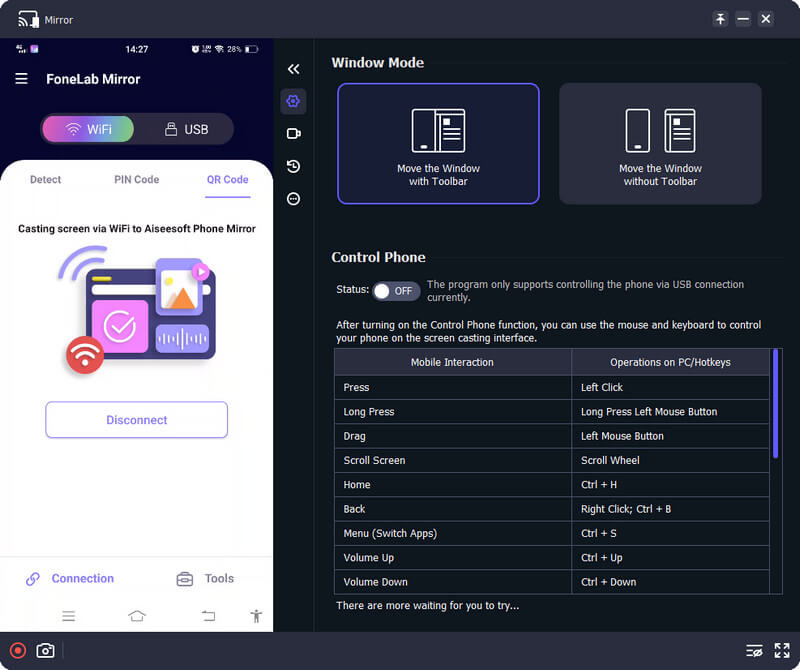
Si desea saber cómo agregar publicaciones en Instagram usando una PC, puede leer las instrucciones a continuación.
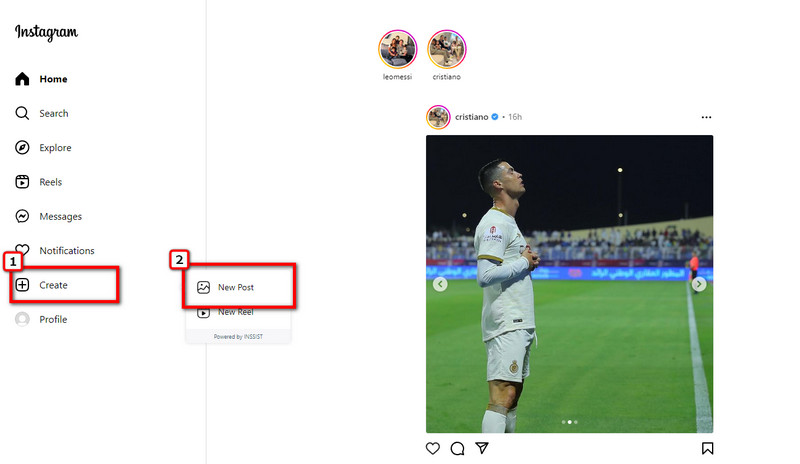
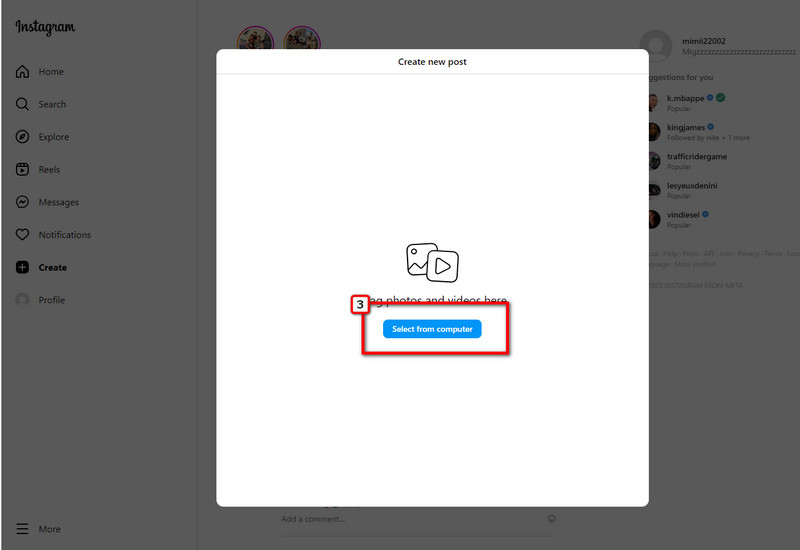
¿Quieres agregar filtros a las fotos de IG? No te preocupes más porque te enseñaremos a usar los filtros de Instagram en tu PC.
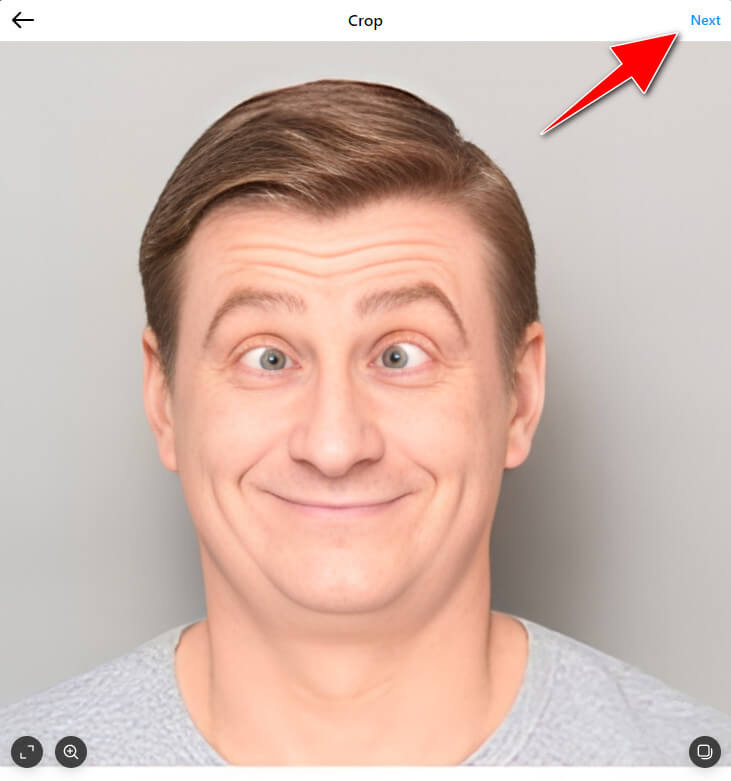
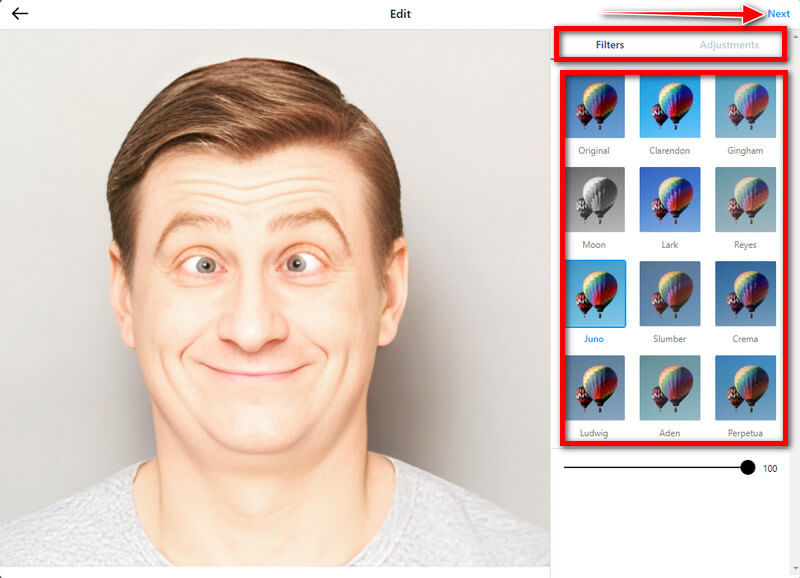
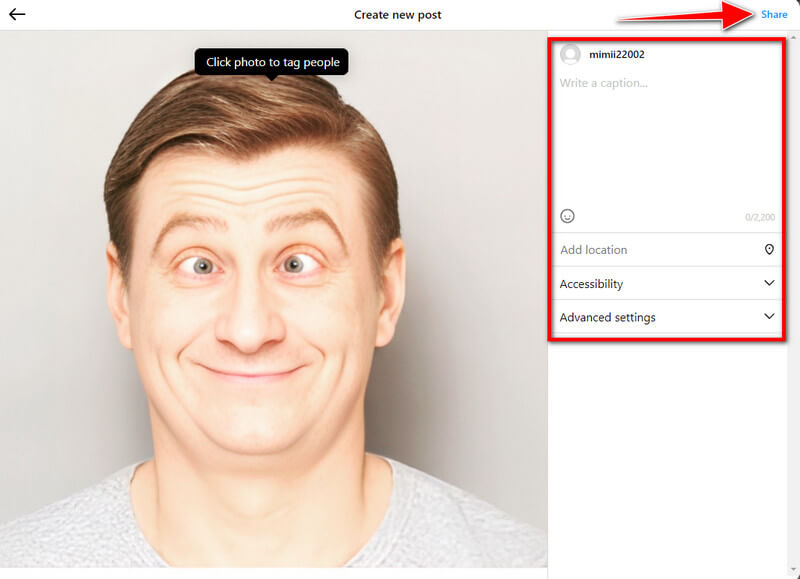
¿Cómo usar Instagram Live en una PC?
No puede realizar una transmisión directa de IG en vivo en la PC porque no es compatible, pero puede usar un sitio web de terceros que le permita realizar presentaciones en vivo en IG. Puedes buscar por internet cuales son estas aplicaciones de las que te hablamos.
¿Por qué IG sigue fallando?
Su caché puede estar llena, y si este es su problema, deberá borrar el almacenamiento de su iPhone para solucionar el problema de IG. Si el problema no se resuelve y Instagram sigue colapsando, puede intentar actualizar el sistema iOS.
¿Cuál es la razón por la que no puedo subir un video en IG?
Una conexión a Internet lenta podría ser la razón Los videos de Instagram no se cargan adecuadamente. Intente actualizar su conexión o encuentre una conexión más fuerte para conectarse.
Conclusión
La pregunta sobre como usar instagram en pc ya ha sido respondida. Esperamos que la información agregada aquí lo ayude a maximizar el potencial de Instagram en la PC. Todavía hay características de IG que no hemos mencionado, pero esa información estará en el siguiente artículo.

Phone Mirror puede ayudarlo a transmitir la pantalla de su teléfono a su computadora para una mejor vista. También puede grabar la pantalla de su iPhone/Android o tomar instantáneas como desee mientras refleja.
100% Seguro. Sin anuncios.